Свържете Xiaomi Redmi Airdots и слушалки към лаптоп или компютър на Windows

- 3582
- 545
- Ms. Jaime Wolff
Свържете Xiaomi Redmi Airdots и слушалки към лаптоп или компютър на Windows
В предишната статия показах как да свържа тези слушалки към мобилно устройство (ако това е линк), а в тази статия ще свържем нашите Xiaomi Redmi Airdots или Xiaomi Mi True Wireless Earbuds Basic към лаптоп или неподвижен компютър. Разбира се, тези компактни Bluetooth слушалки от Xiaomi са най -подходящи за слушане на музика някъде на улицата, когато спортуват или за работа като Bluetooth слушалки. Главно поради TWS формат. Без проводници, което е много удобно. Но това е толкова популярен модел за слушалки TWS, че мнозина ги свързват с лаптопи и дори стационарни компютри. И в тази статия ще покажа как да го направя правилно.
Имам основни слушалки Xiaomi Earbuds - те лесно се свързват с лаптопа на Windows 10. Xiaomi Redmi AirDots са абсолютно същите слушалки, а също така работят добре с лаптопи и компютър.
Проверих всичко за Windows 10. Ако имате Windows 7 - можете също да свържете тези слушалки TWS, но има вероятност да има проблеми с свързването поради липсата на драйвери на AirDots/Earbuds Basic. За съжаление, специално за тези слушалки, изтеглете водача няма да работи, но проблемът може да се опита да реши чрез актуализиране на Bluetooth драйвера на адаптера. Ще говоря за това по -подробно в края на тази статия.
Връзка TWS Bluetooth AirDots/слушалки за слушалки до Windows 10
За да свържете Bluetooth слушалки, трябва да има Bluetooth на лаптоп/компютър. Той е изграден -в лаптопи, но се случва драйверът да не е инсталиран. Тук може да сте полезни как да активирате и конфигурирате Bluetooth на лаптоп с Windows 10. В случая с компютър най -вероятно ще трябва да купите отделен Bluetooth адаптер. По тази тема имаме и отделна статия: Bluetooth адаптер за компютър.
Ако вече сте свързвали слушалките си Redmi Airdots или Earbuds Basic за друго устройство, тогава за началото Те трябва да бъдат изключени. Така че те са достъпни за търсене и компютърът може да ги види. Можете да направите това в Bluetooth настройките на устройството, към което са свързани. Трябва да отворите свойствата и да „изключите“ или „премахнете“ (забравете) слушалки. Това се прави приблизително така: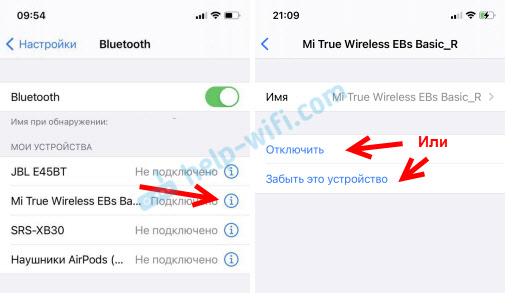 Можете просто да деактивирате Bluetooth на устройството, към което са свързани слушалки.
Можете просто да деактивирате Bluetooth на устройството, към което са свързани слушалки. След изключване на правилните слушалки Белият индикатор трябва да мига бавно. 
Това означава, че слушалките Xiaomi са готови да се свържат с лаптоп.
Свързваме:
- Отворете Bluetooth параметри в Windows 10. За да направите това, влезте в параметри, в секцията „устройства“. Bluetooth раздел и други устройства. Или направете преход към параметри от центъра за уведомяване.

- След това щракнете върху "Добавяне на Bluetooth или друго устройство" и в новия прозорец натискаме "Bluetooth".
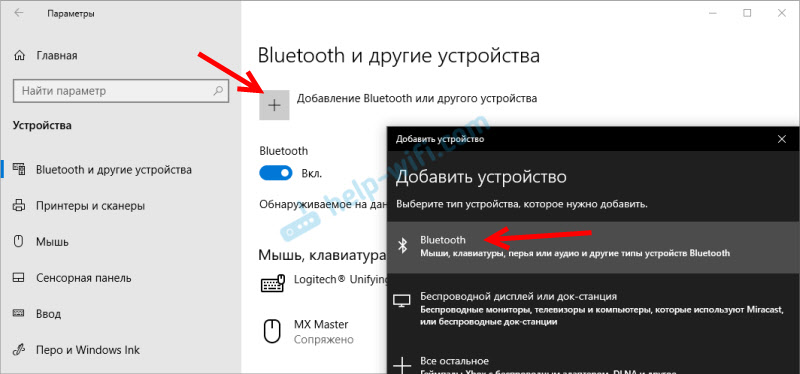
- Търсенето на Bluetooth устройства ще започне. В този момент индикаторът на десните слушалки Xiaomi Redmi Airdots или Earbuds Трябва да мига бавно с бяло. Ако имате грешни, тогава погледнете съветите по -горе (подчертано от червения блок). Ако слушалките са изключени (индикаторът не мига), след това ги поставете в калъф за зареждане и ги извадете отново, или кликнете върху бутона (на всяка слушалка) и задръжте една секунда.
- Когато лаптоп или компютър намери слушалки, просто кликнете върху тях. Процесът на конюгиране ще започне и нашите слушалки TWS ще бъдат свързани. Вашите слушалки могат да се наричат "redmi airdots_r". Всичко зависи от версията. По -точно за коя държава е произведено вашето копие.
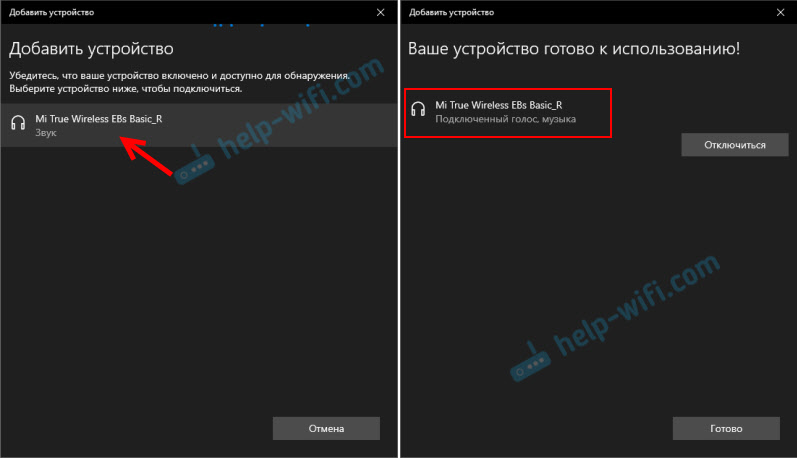 Надписът "Свързан глас, музика" означава, че нашите Redmi Airdots могат да се използват както за слушане на музика (в стерео режим), така и за разговори в различни пратеници. Микрофонът също работи.
Надписът "Свързан глас, музика" означава, че нашите Redmi Airdots могат да се използват както за слушане на музика (в стерео режим), така и за разговори в различни пратеници. Микрофонът също работи. - Слушалките ще се показват в Bluetooth параметри. Ще бъде показано и нивото на зареждане на слушалките. Като кликнат върху тях, те могат да бъдат „деактивирани“ или „премахване на устройството“.
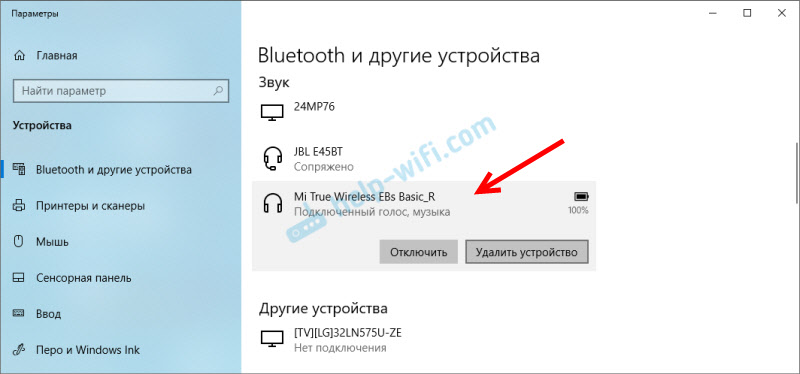 Това трябва да стане преди свързване на слушалки с друго устройство. Тъй като след включване (или след като ги получите от кутията), те автоматично ще се свържат с лаптопа (ако се намират близо до лаптопа). И няма да е на разположение за търсене на други устройства.
Това трябва да стане преди свързване на слушалки с друго устройство. Тъй като след включване (или след като ги получите от кутията), те автоматично ще се свържат с лаптопа (ако се намират близо до лаптопа). И няма да е на разположение за търсене на други устройства. - Многофункционалният бутон за слушалки в Windows също работи. Както на мобилните устройства, една преса поставя пауза и задейства възпроизвеждането на музика. За съжаление не можете да превключвате песни.
С връзката с Windows 10 изобщо нямах никакви проблеми. Всичко е бързо свързано и работи стабилно. Две статии, които могат да бъдат полезни:
- Микрофон на Bluetooth слушалки в Windows 10.
- Лош звук в Bluetooth слушалки на компютър или лаптоп.
Слушалки от Xiaomi и Windows 7
Можете да свържете тези TWS слушалки към Windows 7 според следните инструкции: Свържете Bluetooth слушалки към Windows 7.
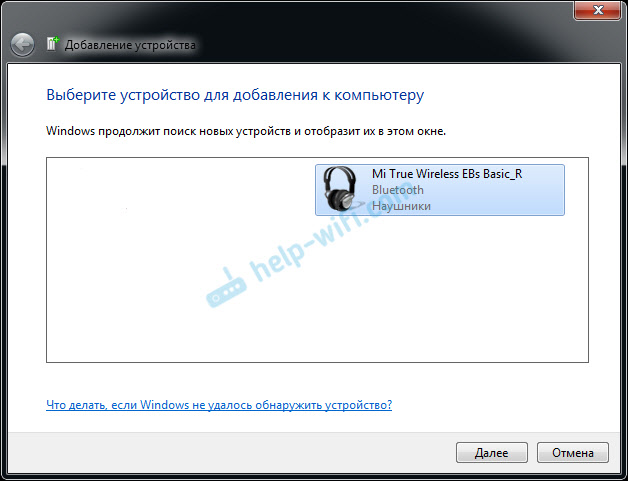
Там говорих за възможни проблеми, които за съжаление често се случват при свързване на голямо разнообразие от безжични слушалки с Windows 7. Случва се компютърът изобщо да не вижда слушалките или да са свързани, но не работят. Те не са в устройствата за възпроизвеждане. Всичко това се дължи на факта, че слушалките са нови, а Windows 7 и драйверът на Bluetooth стар. Не е рядко този проблем да бъде решен чрез инсталиране на новата версия на драйвера на Bluetooth адаптера.
В същото време изтеглете шофьора специално за слушалки Redmi Airdots или Xiaomi Earbuds е невъзможно. Не го виждайте, най -вероятно ще има вирус.
Имаше някои проблеми с връзката на airdots? Вижте тази статия: Xiaomi Redmi Airdots и Earbuds: Лявите/дясните слушалки не работят, те не са синхронизирани, не са свързани, калъфът/слушалките не се таксуват.
Ако все още имате въпроси, попитайте ги в коментарите. Определено ще отговоря и ще се опитам да помогна. Ако имате опит в свързването на тези слушалки с компютър, може би сте попаднали на някои проблеми и успешно ги сте решили - кажете ни за това. Вашият съвет може да бъде полезен за много.
- « TP-Link TL-WR740N не работи изхвърляне, настройките не се отварят, няма интернет
- Не дава скорост от 1000 Mbps, въпреки че ресурсите позволяват »

